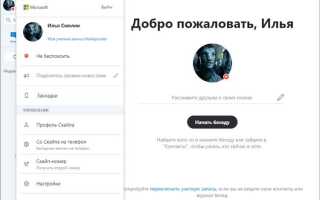![]()
Аватар в Skype отображается в списке контактов, на экране звонка и в чате. Его можно изменить через настройки учетной записи как на компьютере, так и в мобильной версии. Обновление изображения позволяет персонализировать профиль и упростить идентификацию среди других пользователей.
На компьютере для смены фото нажмите «Профиль» в левом верхнем углу окна приложения, затем выберите «Изменить профиль» и нажмите на текущее изображение. После этого можно загрузить новое фото с устройства. Поддерживаются форматы JPEG и PNG, оптимальный размер – до 512 КБ.
В мобильном приложении (iOS и Android) откройте вкладку «Чаты», затем тапните на иконку профиля. Выберите «Skype-профиль», нажмите на текущую аватарку и укажите новое изображение из галереи. При необходимости фото можно кадрировать до загрузки.
Изменения сохраняются автоматически и отображаются для всех ваших контактов. Убедитесь, что у вас стабильное интернет-соединение, чтобы обновление прошло корректно. Если аватар не обновился, попробуйте перезапустить приложение или очистить кэш.
Где найти настройки профиля в десктопной версии Skype
![]()
Откройте приложение Skype на компьютере и авторизуйтесь при необходимости. В верхней части окна, рядом с именем, нажмите на значок аватара или инициалов.
В открывшемся меню выберите пункт «Управление профилем». Это действие перенаправит вас в раздел, где отображается имя, статус, номер телефона, адрес электронной почты и аватар.
Для изменения параметров профиля нажмите на кнопку «Редактировать профиль». Здесь можно изменить отображаемое имя, контактные данные и загрузить новое фото.
Если вы используете версию Skype для Windows 10 или Windows 11 из Microsoft Store, доступ к профилю также осуществляется через нажатие на аватар в левом верхнем углу, затем – «Настройки» → «Учетная запись и профиль».
Изменения сохраняются автоматически после редактирования. Выйдите из этого раздела, чтобы вернуться к основному интерфейсу.
Пошаговая инструкция смены фото через меню «Профиль»
![]()
1. Откройте приложение Skype и войдите в свою учётную запись.
2. В верхнем левом углу нажмите на иконку с текущим фото профиля или аватар по умолчанию.
3. В появившемся окне выберите пункт «Профиль Skype».
4. Нажмите на изображение профиля в центре экрана. Появится меню с вариантами действий.
5. Выберите «Изменить изображение». Далее нажмите «Загрузить фото» или «Сделать снимок» – в зависимости от того, хотите ли вы использовать файл с устройства или камеру.
6. После выбора изображения подтвердите загрузку. Skype автоматически обновит фото и отобразит его на всех устройствах, связанных с аккаунтом.
7. Чтобы убедиться в успешной замене, вернитесь в меню «Профиль» и проверьте новое изображение.
Требования к формату и размеру изображения для загрузки
При смене фотографии профиля в Skype необходимо учитывать технические ограничения, установленные сервисом, чтобы изображение отобразилось корректно на всех устройствах.
- Поддерживаемые форматы: JPEG, PNG, BMP, GIF (без анимации).
- Максимальный размер файла – 8 МБ. Превышение приведёт к отказу в загрузке.
- Рекомендуемое разрешение – 640×640 пикселей. Минимально допустимое – 192×192 пикселя.
- Изображение должно быть квадратным. Несоблюдение пропорций приведёт к автоматическому обрезанию по центру.
- Фотография должна быть чёткой, без сильных затемнений, пикселизации и водяных знаков.
- Лица на фото должны быть хорошо различимы: избегайте снимков с большим количеством объектов или слишком мелких деталей.
- Избегайте использования изображений с прозрачным фоном – Skype может отобразить их некорректно.
Соблюдение этих параметров обеспечивает стабильную загрузку и корректное отображение аватара в чате, звонках и контактном списке.
Как изменить фото профиля в мобильном приложении Skype
![]()
Откройте мобильное приложение Skype на смартфоне. Убедитесь, что вы вошли в свою учётную запись.
Нажмите на миниатюру своего аватара в верхней части экрана. Если фото отсутствует, будет отображён круг с инициалами.
В открывшемся меню выберите пункт «Профиль Skype».
Нажмите на текущую фотографию профиля. Появится меню с вариантами действий.
Выберите «Сделать снимок» для создания нового фото с камеры или «Выбрать из галереи» для загрузки изображения с устройства.
После выбора изображения подтвердите изменение, нажав «Готово» или соответствующую кнопку подтверждения на вашем устройстве.
Изображение будет обновлено и синхронизировано с вашим аккаунтом на всех устройствах.
Почему не обновляется фотография профиля и как это исправить
Если фото профиля в Skype не меняется после обновления, проверьте стабильность интернет-соединения. При слабом сигнале изменения могут не сохраниться на сервере. Рекомендуется использовать проводное подключение или надёжную сеть Wi-Fi.
Убедитесь, что вы используете актуальную версию Skype. Старые версии клиента могут содержать ошибки синхронизации. Обновите приложение через официальный сайт или магазин приложений вашей операционной системы.
При использовании корпоративного аккаунта через Microsoft 365 профиль может управляться администратором. В таком случае изменения, внесённые вручную, будут игнорироваться. Обратитесь в IT-отдел вашей организации для подтверждения прав на редактирование.
Очистите кэш приложения. На Windows завершите работу Skype, откройте проводник и перейдите в папку %appdata%\Skype, затем удалите содержимое папки с именем вашего аккаунта. После перезапуска приложение пересоздаст кэш и загрузит актуальные данные.
Проверьте тип и размер изображения. Skype поддерживает форматы JPG, PNG и BMP. Размер файла не должен превышать 8 МБ. Если загружаемое изображение имеет нестандартное расширение или слишком большое разрешение, оно может быть отклонено без уведомления.
Если изменения были выполнены через веб-версию Skype, а в приложении фото не обновляется, выполните принудительный выход из аккаунта и повторный вход. Это инициирует синхронизацию между сервером и клиентом.
При использовании нескольких устройств убедитесь, что изменения выполняются на основном. Изменения, внесённые на смартфоне, могут не примениться в десктопной версии без синхронизации. Откройте Skype на всех устройствах, чтобы убедиться в一致ности отображения.
Как скрыть или удалить текущее фото профиля
![]()
В Skype нет отдельной функции для полного удаления фото профиля, но можно его скрыть или заменить на пустое изображение. Для этого следуйте инструкциям:
- Откройте Skype и войдите в свой аккаунт.
- Нажмите на текущую фотографию профиля в верхнем левом углу окна.
- В открывшемся меню выберите «Настройки» → «Профиль» → «Изменить изображение».
- Чтобы скрыть фото, загрузите любое пустое или нейтральное изображение без лиц или деталей.
- Если хотите полностью убрать фото, подготовьте заранее пустой файл формата PNG или JPEG (например, однотонный фон) и загрузите его.
- Подтвердите изменения, нажав «Сохранить».
Альтернативный вариант – удалить фото через веб-версию Skype:
- Авторизуйтесь на https://web.skype.com/.
- Перейдите в профиль и выберите опцию редактирования изображения.
- Загрузите пустое изображение или замените фото на нейтральное.
Фото исчезнет из видимости для всех контактов после обновления данных в системе. Полное удаление изображения из аккаунта невозможно, так как Skype требует наличие файла в профиле, но скрыть лицо или детали таким способом реально.
Вопрос-ответ:
Как изменить фото профиля в Skype на компьютере?
Чтобы изменить изображение профиля в Skype на компьютере, откройте программу и войдите в свою учетную запись. Нажмите на свою текущую фотографию или иконку профиля в верхней части окна. В появившемся меню выберите пункт «Изменить профиль» или «Изменить изображение». Далее загрузите новое фото с компьютера или сделайте снимок с помощью камеры. После выбора сохраните изменения — новое изображение появится в вашем профиле.
Можно ли поменять фото профиля в Skype на мобильном устройстве?
Да, сменить фотографию профиля в мобильном приложении Skype просто. Запустите приложение и откройте раздел «Профиль» (обычно значок с вашим изображением или инициалами). Нажмите на текущую фотографию, после чего появится меню с возможностью загрузить новое фото из галереи или сделать снимок камерой. После выбора изображения подтвердите изменения, и новая фотография будет установлена.
Что делать, если после смены фото профиля в Skype изображение не обновляется?
Если новое фото не отображается сразу, попробуйте закрыть и заново открыть Skype. Иногда изменения обновляются с задержкой из-за кэширования. Можно также выйти из учетной записи и войти снова. В некоторых случаях помогает очистка кэша приложения или обновление программы до последней версии. Если проблема сохраняется, проверьте интернет-соединение и повторите попытку смены фотографии.
Какие требования к фотографии профиля в Skype?
Фотография для профиля в Skype должна быть в формате JPEG, PNG или BMP. Рекомендуемый размер изображения — квадратное, например 300×300 пикселей, чтобы оно выглядело хорошо на всех устройствах. Максимальный размер файла обычно не должен превышать 4 мегабайт. Изображение должно быть четким и без запрещенного контента, чтобы избежать блокировки или удаления.
Можно ли убрать фото профиля в Skype и оставить пустое место вместо изображения?
В Skype нельзя полностью удалить фото профиля, оставив его пустым. Если вы хотите не показывать свою фотографию, замените её на любое нейтральное изображение или просто используйте стандартный значок с инициалами. В настройках профиля отсутствует опция для удаления фото без замены на другое изображение.
Как поменять фотографию профиля в Skype на компьютере?
Чтобы изменить фото профиля в Skype на компьютере, откройте приложение и кликните на свой аватар в верхнем левом углу окна. В открывшемся меню выберите пункт «Изменить профиль». Затем нажмите на текущую фотографию или иконку камеры, чтобы загрузить новое изображение с компьютера. После выбора файла подтвердите изменения, нажав «Сохранить». Новая фотография сразу появится в вашем профиле.